Comment transférer de la musique de l'iphone à l'ordinateur
Pour beaucoup d'entre nous, notre collection de musique est l'une des choses les plus précieuses que nous avons sur nos appareils numériques. Donc, nous voulons avoir plusieurs options pour y accéder quand nous en avons besoin. Cependant, la plupart du temps, iTunes, comme vous le savez peut-être, est une rue à sens unique quand il s'agit de transférer de la musique. Il vous permet de transférer facilement la musique sur votre iPhone, mais le processus inverse peut être un cauchemar sans outils tiers.
Ainsi, vous vous demandez peut-être quoi faire si votre ordinateur tombe en panne et que votre bibliothèque iTunes est perdue. Si vous avez toujours toute votre musique sur votre iPhone, il n'y a pas besoin de s'inquiéter. Je vais décrire 3 façons pour vous de transférer de la musique de l'iphone à l'ordinateur.
Aussi, il est important de noter que bien que nous n'allons pas utiliser iTunes, vous devrez l'installer sur votre PC ou Mac, car il contient le pilote qui permet de lire votre iPhone. Alors, allons-y.
- Méthode 1 : transfert de musique de l'iphone à l'ordinateur en utilisant Wondershare TunesGo
- Méthode 2 : transférer de la musique de l'iphone à l'ordinateur en utilisant iExplorer
- Méthode 3 : transfert de musique de l'iphone à l'ordinateur en utilisant iTools
Méthode 1 : transfert de musique de l'iphone à l'ordinateur en utilisant Wondershare TunesGo
Si vous voulez la manière la plus rapide et la plus intelligente de transférer la musique de l'iphone à l'ordinateur, ne cherchez pas plus loin. Que vous souhaitiez sauvegarder en toute sécurité votre collection de musique dans un répertoire spécifique ou que vous vouliez simplement faire des copies de vos fichiers de musique numériques pour le stockage sur le cloud, Wondershare TunesGo vous couvre. Il est hautement compatible avec une large gamme d'appareils et possède une Fonctionnalité de gestion de bibliothèque spécialement conçue pour votre commodité. Suivez ces étapes pour exporter des chansons en cliquant simplement sur un bouton.
1. Connectez d'abord votre iPhone à votre ordinateur à l'aide d'un câble USB et ouvrez Wondershare TunesGo. Sur l'écran d'accueil, cliquez sur Transfert et sélectionnez À partir de l'appareil
Puissant gestionnaire de téléphone et programme de transfert - Wondershare TunesGo

- Gérer les contacts/photos/musique et autres fichiers sur iPhone.
- Transférez directement des fichiers multimédias vers des appareils iOS en cliquant dessus.
- Transférez audio et vidéo de appareil iOS vers iTunes et PC.
- Transfert de contacts, musique, photos sans restrictions iTunes.
- Dé-dupliquez les contacts répétés.
- Importez et convertissez de la musique et des vidéos dans des formats conviviaux appareil iOS.
- Supprimez des photos/vidéos par lot avec un seul clic.
- Correction & optimisation des étiquettes ID3, des pochettes, des informations sur les chansons
- Sauvegardez/restaurez parfaitement la bibliothèque iTunes.
2. Maintenant, sélectionnez votre iPhone et le logiciel scanne automatiquement son contenu.
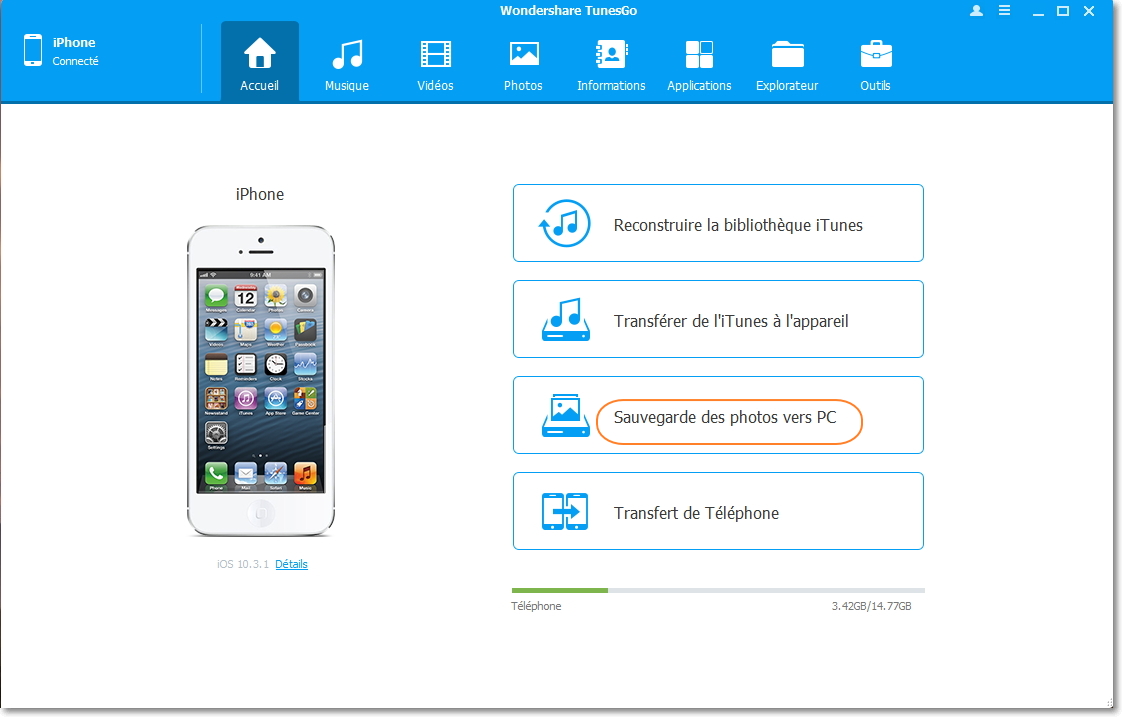
3. Ensuite, sélectionnez les fichiers de musique que vous souhaitez transférer sur votre ordinateur, cliquez sur "Sauvegarder sur PC" ou "Sauvegarder sur Mac" et cela se fera en quelques secondes.
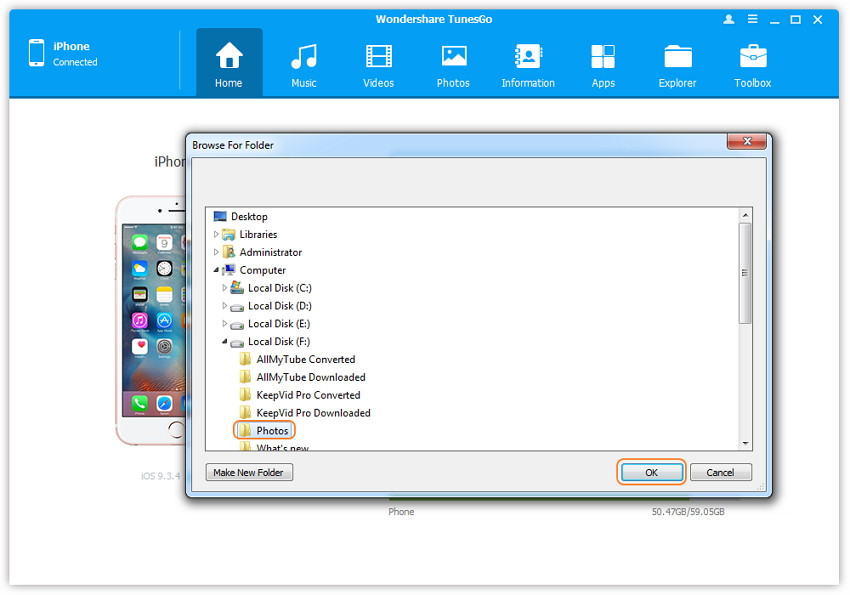
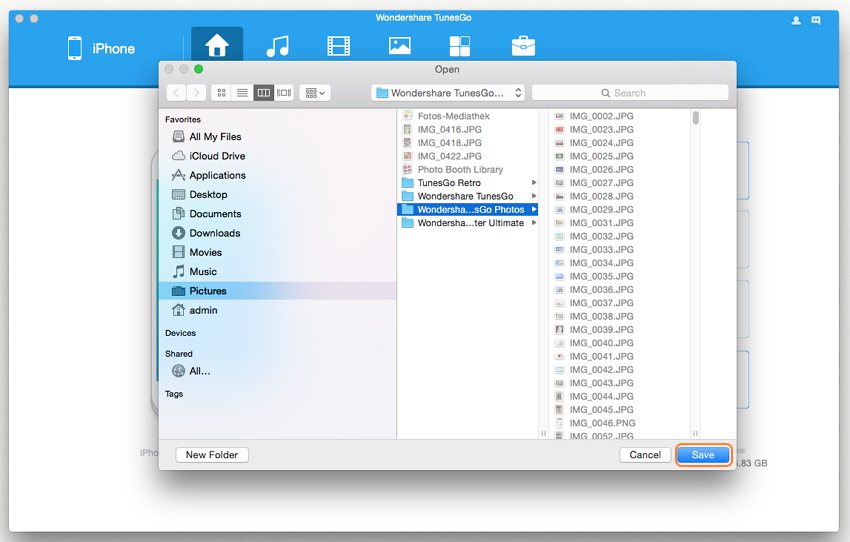
Wondershare TunesGo vous permet également de transférer des fichiers individuels sur votre ordinateur en utilisant la fonction "Exporter vers".
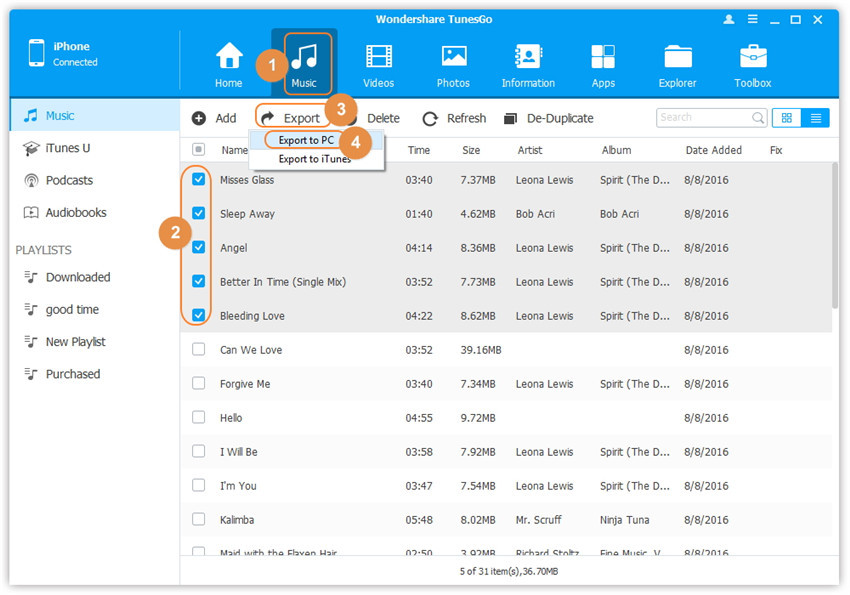
Méthode 2 : transférer de la musique de l'iphone à l'ordinateur en utilisant iExplorer
L'utilisation d'iExplorer est également un moyen simple de transférer de la musique de l'iphone à l'ordinateur. Il fonctionne à la fois sur PC et Mac et est en essai libre, bien que l'option libre limite certaines de ses fonctionnalités. Il intègre une interface de glisser-déposer qui simplifiera vraiment notre tâche. Tout d'abord, téléchargez et installez iExplorer sur votre ordinateur et suivez les étapes ci-dessous.
1. Pour commencer, ouvrez le logiciel installé sur votre Mac ou votre PC.
2. Ensuite, connectez votre iPhone à votre ordinateur à l'aide du cable USB approprié. Dès que votre appareil est connecté, iTunes peut vous demander si vous souhaitez synchroniser votre appareil. Beaucoup de gens ont été victimes de la perte permanente de leurs données à partir de leurs iPhones après la synchronisation à iTunes. Ainsi, il est plus sûr et fortement recommandé pour vous de cliquer simplement sur «Non» ou «Annuler».
3. Lorsque votre appareil a été reconnu avec succès, l'écran Synthèse de périphérique s'affiche dans iExplorer. Notez que vous pouvez revenir à cette barre latérale d'écran à gauche de la fenêtre.
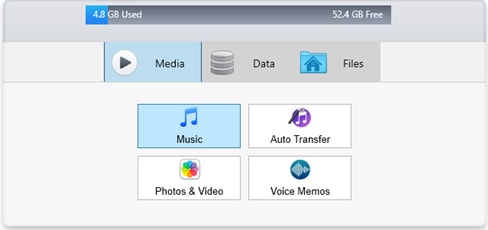
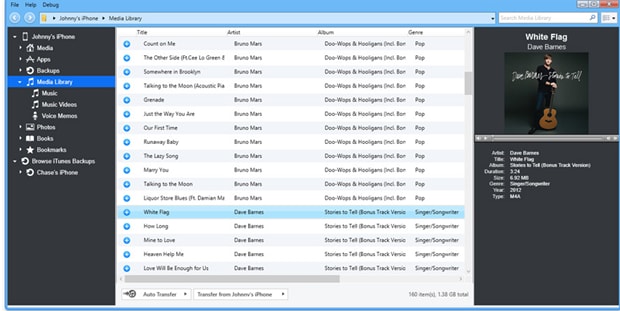
4. À partir de là, vous devriez être en mesure de voir votre médiathèque. Naviguez donc dans votre collection et choisissez les pistes et les playlists que vous souhaitez transférer sur votre ordinateur. Vous pouvez sélectionner plusieurs fichiers musicaux en maintenant enfoncée la touche de commande ou de contrôle (pour Mac ou Windows respectivement) avant de cliquer sur les fichiers.
5. Ensuite, cliquez sur le bouton Transfert et un nouveau menu apparaîtra. Si votre objectif est d'exporter la playlist entière vers un dossier particulier, choisissez Transfert de la liste entière dans le dossier. Si toutefois vous souhaitez transférer uniquement des fichiers musicaux spécifiques, cliquez sur l'option Transférer la sélection vers un dossier.
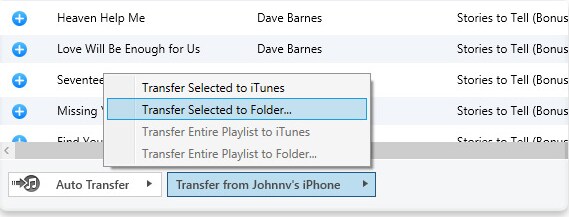
6. Une boîte de dialogue s'affiche, vous invitant à sélectionner un dossier. Choisissez le dossier approprié sur votre ordinateur, cliquez sur OK et le programme commencera à transférer la musique de l'iphone à l'ordinateu.
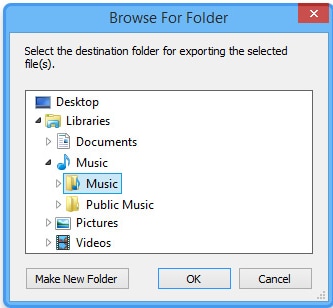
iExplorer est très populaire parmi les utilisateurs d'iPhone mais dernièrement, les gens se plaignent de bugs et de problèmes de compatibilité. Si vous êtes parmi les chanceux et cela fonctionne avec votre appareil, vous pouvez penser à l'essayer.
Méthode 3 : transfert de musique de l'iphone à l'ordinateur en utilisant iToolss
Un autre outil tiers pour transférer votre collection de musique à votre ordinateur est iTools. Bien qu'il ne fonctionne pas aussi vite que les programmes précédemment décrits, il est gratuit et fournit toujours le travail. Pour transférer de la musique de l'iphone à l'ordinateur (PC ou Mac), suivez les instructions ci-dessous.
1. Vous devez d'abord installer le programme. Ouvrez donc votre navigateur préféré et allez sur iTools.hk. Sélectionnez le français et cliquez sur Télécharger. Cliquez à nouveau sur Télécharger et enregistrez le programme sur votre bureau ou un autre dossier.
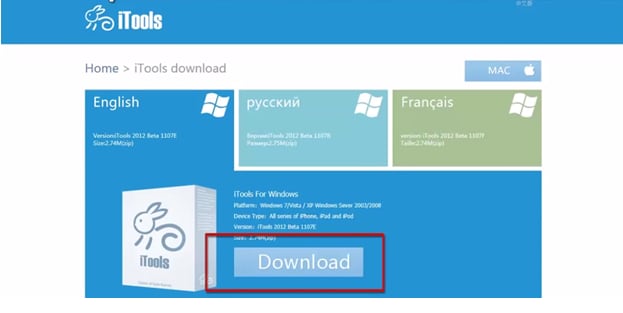
2. Une fois le téléchargement terminé, extrayez le fichier zip et faites glisser le programme sur votre bureau.
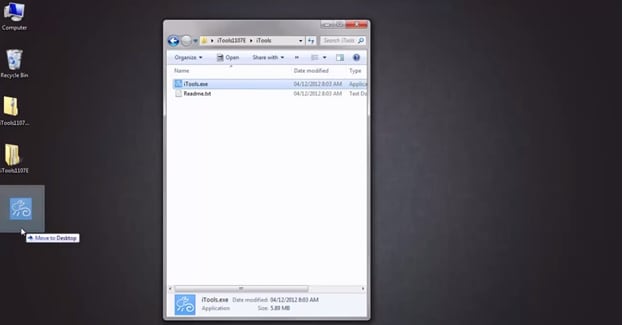
3. Ouvrez iTools et connectez votre iPhone à votre ordinateur à l'aide d'un câble USB.
4. Sélectionnez le dossier Média et vous verrez toute votre musique sur le panneau de droite.
5. Sélectionnez toute la musique que vous souhaitez transférer sur votre ordinateur et faites-la simplement glisser sur votre bureau.
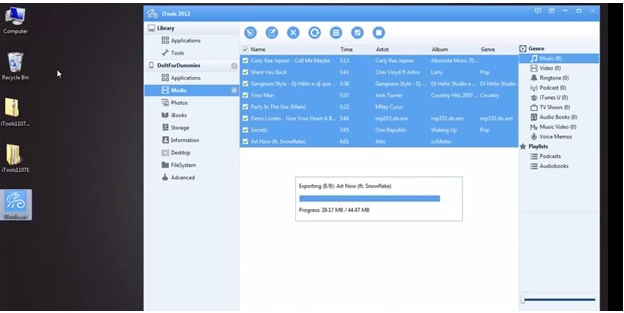
6. Attendez quelques secondes et vos fichiers seront copiés sur votre bureau.
Il existe des centaines d'outils tiers disponibles pour transférer votre collection de musique de votre iPhone, mais ces trois là sont vraiment les meilleurs. Comme nous l'avons vu, ils diffèrent les uns des autres en termes de la vitesse à laquelle le transfert est fait et la quantité de fonctionnalités qu'ils offrent aux utilisateurs. Si vous avez utilisé l'une de ces méthodes, vous avez espéré avoir été en mesure de transférer la musique de l'iphone à l'ordinateur sans aucun problème.
